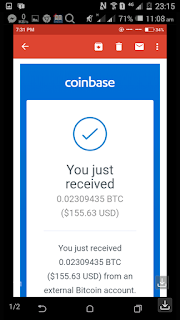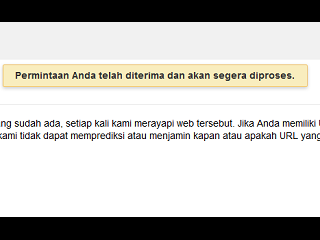CARA MEMPERBAIKI KEYBOARD LAPTOP YANG RUSAK
Keyboard merupakan salah satu komponen laptop yang cukup rawan mengalami kerusakan. Mulai dari tombol yang salah memasukkan karakter, tidak berfungsi sebagian, hingga tidak berfungsi seluruhnya. Maka dari itu kali ini saya akan mengulas beberapa cara memperbaiki keyboard laptop yang rusak tersebut.
Biasanya untuk memperbaiki keyboard yang rusak kita harus mengetahui terlebih dahulu penyebabnya, apakah tersiram air, terkena debu, dan lainnya. Namun sayangnya terkadang keyboard laptop sering error secara tiba-tiba tanpa diketahui secara pasti apa penyebabnya. Jika sudah begitu maka secara otomatis kita harus mencoba beberapa langkah perbaikan darurat sambil mengira-ngira apakah penyebab kerusakannya tersebut. Nah, berikut adalah beberapa langkah perbaikan darurat tersebut yang bisa Anda lakukan di rumah sebelum memutuskan untuk membawanya ke tempat servis.
Restart Laptop
Merestart laptop merupakan langkah pertama yang wajib Anda lakukan sebelum melakukan tindakan lainnya. Merestart laptop dapat memperbaiki ratusan masalah pada sistem operasi secara langsung. Jika tidak bisa direstart, Anda dapat menekan tombol power selama beberapa detik hingga laptop tersebut mati. Jika setelah direstrat masalah masih ada, maka silahkan coba langkah-langkah berikutnya.
Periksa Num Lock
Keyboard yang tidak berfungsi dengan baik terkadang secara tidak disengaja disebabkan oleh kita sendiri. Salah satu yang paling umum terjadi adalah aktifnya Num Lok akibat kita menekan kombinasi tombol tertentu. Ketika Num Lock aktif, maka karakter yang keluar biasanya berbeda dengan tombol yang ditekan. Untuk mematikan Num Lock tersebut, silahkan tekan tombol “Fn” dan “NumLk” di keyboard secara bersamaan. Untuk beberapa jenis laptop, menekan “Capas Lock” dan “NumLk” juga dapat mematikannya. Silahkan hubungi customer support dari produsen laptop Anda untuk mengetahui cara mematikan Num Lock jika kedua kombinasi di atas tidak berfungsi.
Masalah Driver
Masalah pada driver juga dapat menyebabkan keyboard tidak berfungsi dengan baik. Menurut PCMag, hal tersebut biasanya terjadi ketika Anda menginstal software pihak ketiga, terkena virus, dan lainnya. Untuk mengeceknya, silahkan buka Device Manager kemudian lihatlah bagian keyboard.
Jika di sana terdapat tanda segitiga berwarna kuning, maka dipastikan driver keyboard tersebut mengalami masalah. Silahkan download driver terbarunya di situs produsen laptop yang Anda miliki. Cara ini juga dapat Anda lakukan jika keyboard tidak terdeteksi oleh laptop.
Lakukan System Restore
Jika Anda yakin bahwa keyboard tidak berfungsi dengan baik setelah menginstal suatu program, maka cobalah untuk melakukan system restore. Caranya untuk Windows 8 dan Windows 7, buka Start Menu kemudian search “Recovery”. Sedangkan untuk Windows XP klik Start → All Programs → Accessories → System Tools, lalu pilih System Restore. Dengan melakukan system restore ini maka laptop Anda akan kembali pada keadaan sebelum Anda menginstal program bermasalah tersebut. Berbagai program yang diinstal setelah menginstal program bermasalah tersebut akan secara otomatis hilang. Oleh karena itu, back up terlebih dahulu berbagai data yang penting sebelum melakukannya
.
Bersihkan Debu dan Kotoran
Salah satu penyebab yang paling sering menyebabkan kerusakan pada laptop adalah debu dan kotoran. Debu dan kotoran tersebut biasanya terselip di antara tombol keyboard sehingga akan menutupi komponen di dalamnya. Semakin tua laptop Anda, maka biasanya semakin banyak pula kotorannya.

Cara termudah untuk membersihkannya adalah dengan memiringkan atau membalikan laptop hingga 45 sampai 75 derajat sambil menggoyangkannya. Anda juga dapat menggunakan pembersih khusus untuk keyboard yang biasanya berupa vacuum kecil untuk menyingkirkan debu. Jika keyboard laptop Anda tidak berfungsi karena tersiram air, maka Anda harus membersihkan bagian dalamnya. Copotlah tombol-tombolnya dan kemudian bersihkan papan sirkuitnya dengan menggunakan kain halus atau cotton buds yang telah diberi sedikit alkohol. Melepaskan tombol-tombol pada keyboard memang cukup sulit dan membutuhkan keahlian tertentu. Jika Anda belum menguasainya maka lebih baik untuk tidak melakukannya karena bisa jadi malah akan menambah kerusakan pada keyboard laptop tersebut.
Lepas Baterai Laptop
Apabila terdapat beberapa tombol di keyboard laptop yang tidak berfungsi, cobalah untuk melakukan reset. Dengan cara ini biasanya keyboard yang tidak berfungsi akan kembali normal seperti sedia kala. Caranya adalah sebagai berikut:
- Shut down laptop.
- Lepaskan baterai dan kabel adapter, lalu diamkan selama 1 menit.
- Tekan dan tahan tombol power selama 60 detik.
- Masukan kembali baterai.
- Hidupkan kembali laptop.
Konektor Terlepas.
Masalah keyboard yang tidak terdeteksi biasanya dapat diatasi dengan menginstal driver. Namun jika keyboard Anda masih belum terdeteksi, maka kemungkinan besar terdapat masalah pada konektornya, seperti rusak, tertekuk, renggang, atau bahkan bisa sampai terlepas.
Untuk membetulkannya, Anda tentunya harus membuka keyboard tersebut untuk menghubungkan kembali konektornya. Silahkan buka video tutorial yang banyak tersebar di YouTube untuk mengetahui cara membuka laptop Anda. Namun jika Anda tidak berani, maka jangan melakukannya agar tidak terjadi kerusakan yang lebih parah.
Gunakan Keyboard USB atau Wireless
Jika semua cara memperbaiki keyboard laptop di atas sudah Anda coba namun tidak berhasil, maka Anda harus membawanya ke tempat servis. Jika masih dalam masa garansi, maka biasanya Anda tidak akan dikenakan biaya perbaikan. Namun jika garansinya sudah hangus, maka Anda harus membayar biaya servis atau biaya penggantian unit keyboard baru. Nah, jika Anda merasa harga servis laptop terlalu mahal, maka Anda dapat menggunakan keyboard USB untuk sementara waktu. Keyboard eksternal USB ini dapat digunakan secara langsung hanya dengan menghubungkannya ke port USB. Harganya juga cukup murah pada kisaran Rp 50.000. Jika Anda kurang sreg dengan keyboard USB, maka Anda juga dapat menggunakan keyboard wireless. Keyboard wireless berfungsi dengan menggunakan jaringan Bluetooth sehingga lebih praktis dan tidak terlalu banyak memakan tempat
Gunakan On-Screen Keyboard
Apabila Anda tidak sempat membeli keyboard USB namun Anda benar-benar sangat membutuhkan keyboard untuk mengetik, maka cobalah untuk menggunakan on-screen keyboard. Untuk menggunakannya bukalah Start > Program > Accessories > Accessibility, kemudian pilih On-Screen Keyboard.
On-Screen Keyboard ini berfungsi layaknya keyboard biasa. Akan tetapi, Anda harus mengoperasikannya dengan menggunakan mouse atau touchpad. Cukup merepotkan memang, namun sangat berguna jika Anda membutuhkannya dalam kondisi terdesak.
semoga bermanfaat